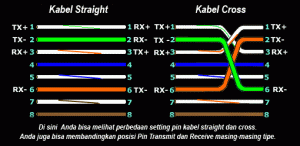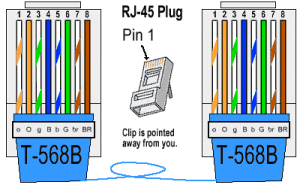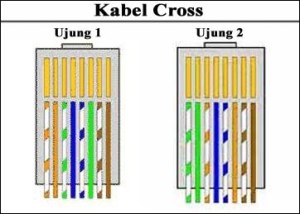Assalamu’alaikum. Sekarang saya menulis tentang penggunaan shortcut. Dari artinya saja, shortcut berarti jalan pintas.Menggunakan shortcut mempercepat kerja kita.
Berikut penjelasan dan contoh-contoh dari shortcut:
- Fungsi umum :
W = exit
T & Y = hanging indek
U = underline
I = italic
O = open
P = print
A = block all
S = save
D = mengatur font
F = find
G = go to
H = replace
J = justify
K = insert hyperlink
X = cut
C = copy
V = paste
B = bold
N & F2 = normal
M = first line & hanging indeks bergeser
F1 = help & support center
F2 = print preview
F3 = search
F4 = exit
F5 = restore down & refresh
F10= restore down, restore up
F12= open
- Penggunaan pada windows :
Ctrl + Z = undo
Ctrl + I = search
Ctrl + H = history
- Fungsi pada MS. Word :
Ctrl + O = open
Ctrl + S = save
Ctrl + P = print
Ctrl + Z = undo
Ctrl + Y = repeat
Ctrl + X = cut
Ctrl + C = copy
Ctrl + A = select all
Ctrl + H = replace
Ctrl + G = go to
Ctrl + F1 = task pane
Ctrl + K = hyperlink
Ctrl + L = align left
Ctrl + E = center
Ctrl + R = right
Ctrl + J = justify
- Fungsi pada MS. Exel :
N = new
Ctrl + ‘ = formula auditing mode
Ctrl + L = create list
- Fungsi pada MS.Visio :
Ctrl + D = duplicate
Ctrl + F = find
- Fungsi pada MS.Power Point :
Ctrl + F = find
Ctrl + H = replace
Ctrl + D = duplicate
Ctrl + M = new slide
- Fungsi pada Front page :
Shift + Z = remove formatting
G = go to bookmark
[ = function
Q = tag editor
J = check out
Shift + J = check in
I = recreal tag
T = auto thumbnail